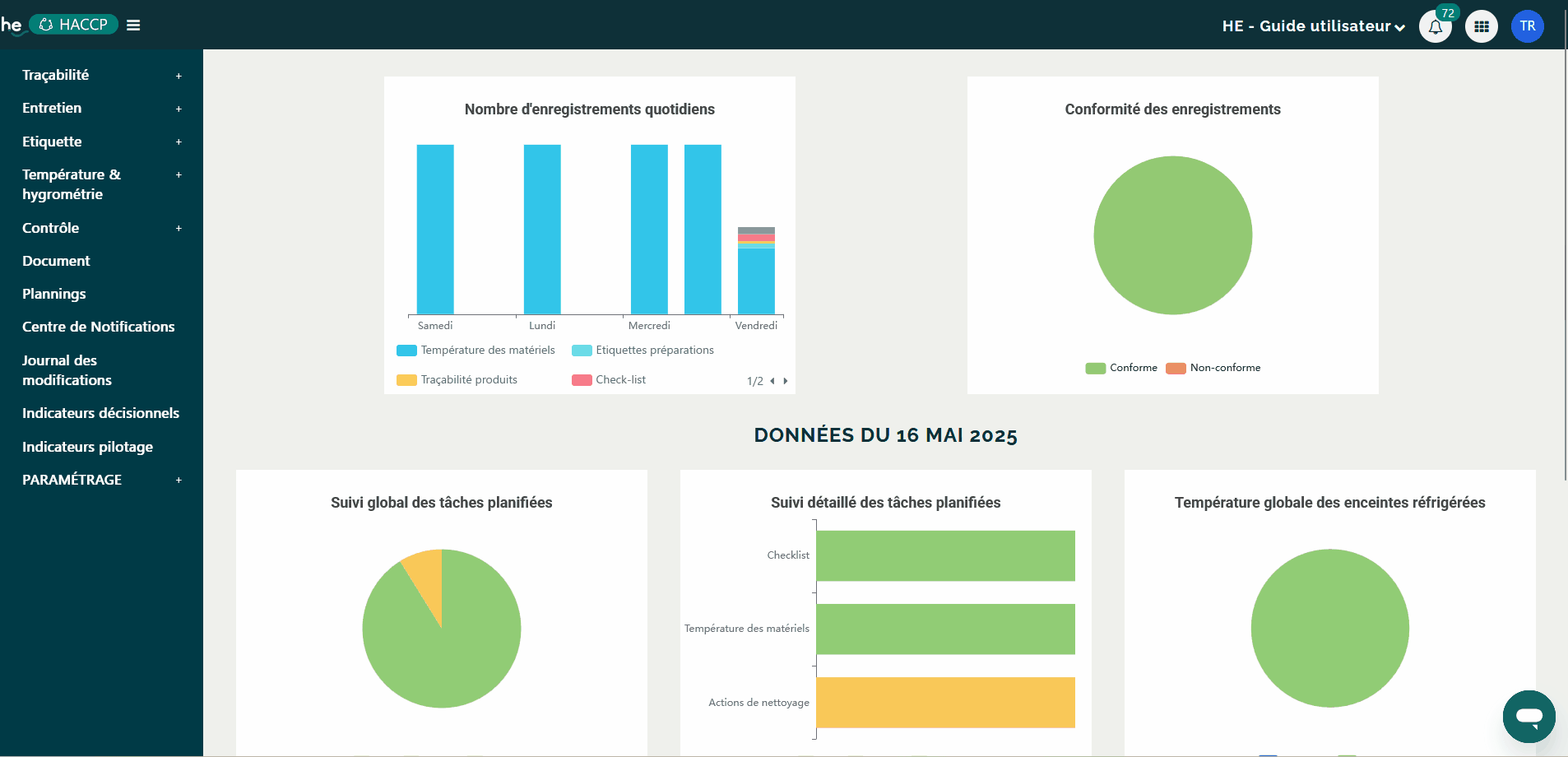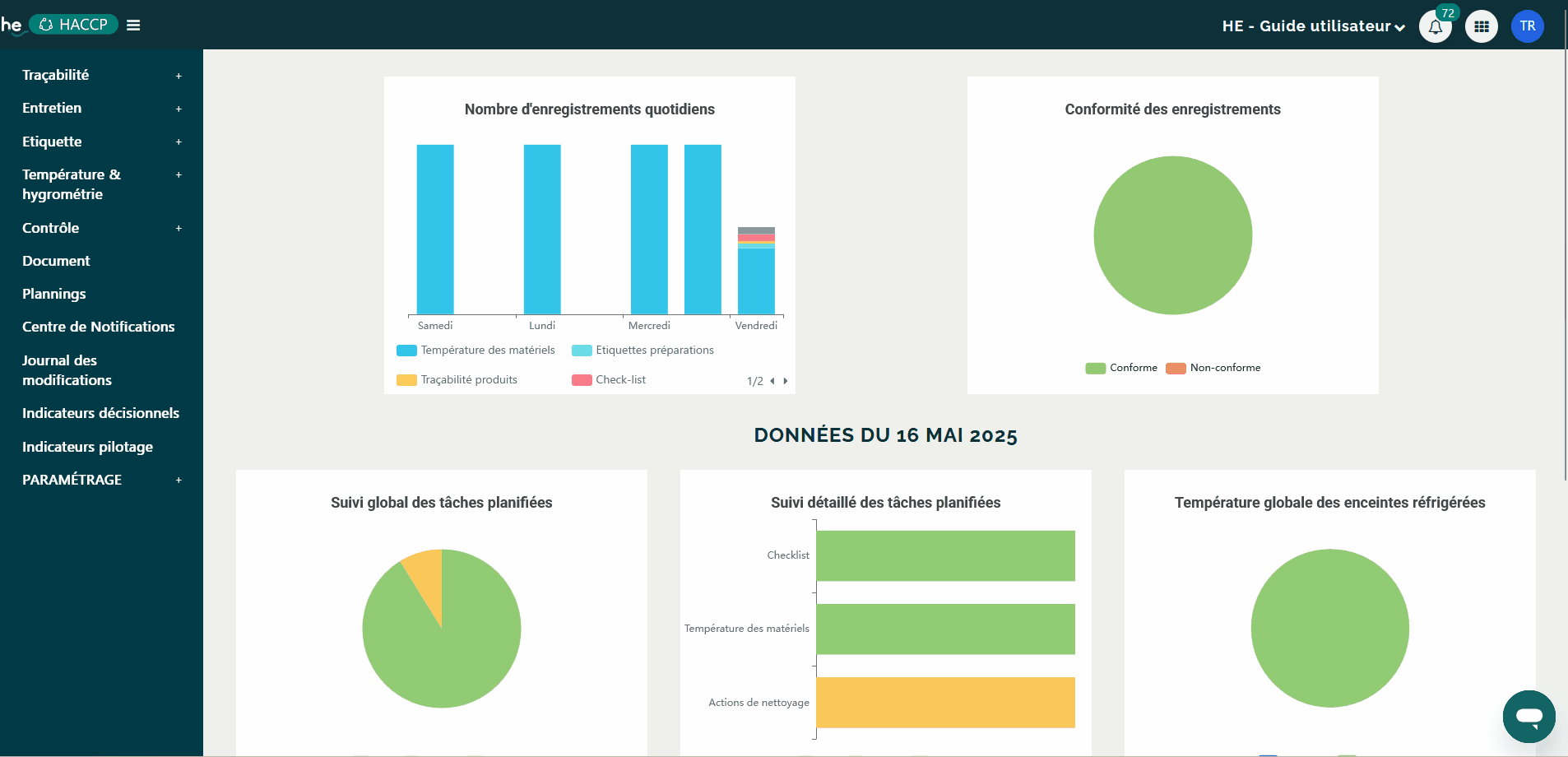⚙️ CONTRÔLE : Consulter l’historique des DLC en stock
Dans cet article, retrouvez les points suivants :
1. Consulter l'historique des dlc des produits en stock - Retraits réaliséréalisés
2. Consulter l'historique des dlc des produits en stock - Stocks
1. CONSULTER L'HISTORIQUE DES DLC DES PRODUITS EN STOCK - RETRAITS REALISESRÉALISÉS
A. Depuis le back-office
- Cliquer sur
ContrôContrôle. - Cliquer sur DLC des produits en stock
. - Cliquer sur Retraits
réaliséréalisés.
Vous verrez ici tous les enregistrements réalisés depuis le début de l'utilisation de l'application en utilisant les filtre de date.
B. Depuis la tablette
Cliquersavoir surlesla3 petits traits en haut à gauche.Cliquer surHistoriqueconsultation desenregistrements.historiques Cliquer surFiltrer.Cliquer surTous les modules.Cliquer surDLC Produits En Stock.Sélectionnezdepuis laDatede début et de fin.Cliquer surValidertablette.
Tout
2. CONSULTER L'HISTORIQUE DES DLC DES PRODUITS EN STOCK - STOCKS
A. Depuis le back-office
- Cliquer sur
ContrôContrôle. - Cliquer sur DLC des produits en stock
. - Cliquer sur Stocks
.
Vous verrez ici tous les enregistrements réalisés depuis le début de l'utilisation de l'application en utilisant les filtre de date.
B. Depuis la tablette
Cliquersavoir surlesla3 petits traits en haut à gauche.Cliquer surHistoriqueconsultation desenregistrements.historiques Cliquer surFiltrer.Cliquer surTous les modules.Cliquer surDLC Produits En Stock.Sélectionnezdepuis laDatede début et de fin.Cliquer surValidertablette.
Tout